很多小伙伴在日常办公中经常会需要编写发言稿,当我们想要快速的得到一篇发言稿时,我们可以先使用AI功能快速编辑出一篇发言稿,然后再按照自己的需求进行内容修改。在钉钉中,我们也可以使用AI工具来获取文章了,并且方法十分的简单。我们在钉钉页面中打开魔法棒图标,接着在魔法棒页面中点击打开智能写作选项,然后在对话框内输入发言稿的具体要求,最后点击发送按钮即可。有的小伙伴可能不清楚具体的操作方法,接下来小编就来和大家分享一下钉钉使用魔法棒编辑发言稿的方法。

1、第一步,我们在电脑中打开钉钉软件,然后在钉钉页面右上角找到魔法棒图标,点击打开该图标

2、第二步,打开钉钉魔法棒之后,我们在魔法棒窗格中点击“马上试试”选项

3、第三步,接着我们在聊天AI的选项中点击选择“智能写作”选项

4、第四步,点击智能写作选项之后,我们在对话框中将具体的文案需求改为自己需要的发言稿需求,然后点击发送按钮

5、第五步,点击发送按钮之后,我们就能得到一篇发言稿了,最后对稿件进行复制以及进一步编辑即可

以上就是小编整理总结出的关于钉钉使用魔法棒编辑发言稿的方法,我们在钉钉中打开魔法棒图标,然后在魔法棒页面中点击“智能写作”选项,接着输入自己的发言稿需求,最后点击发送按钮即可,感兴趣的小伙伴快去试试吧。
 Computex 2022将以实体展的形
Computex 2022将以实体展的形 索尼最快将于本周公布其
索尼最快将于本周公布其 SK海力士表示有兴趣收购
SK海力士表示有兴趣收购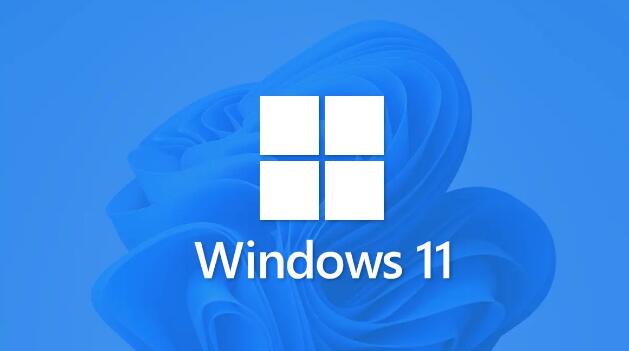 Windows 11 终于可以作为 I
Windows 11 终于可以作为 I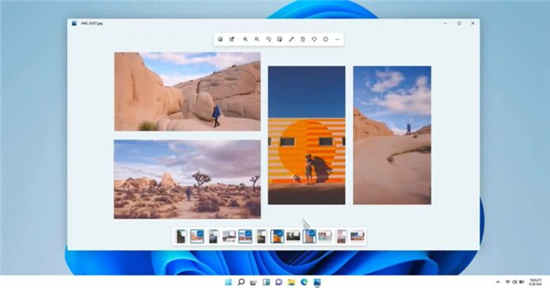 微软展示了 Windows 11 重新
微软展示了 Windows 11 重新 继英特尔之后,英伟达为
继英特尔之后,英伟达为 你的QQ王者账号有什么礼品
你的QQ王者账号有什么礼品 即使可以访问Internet,Wi
即使可以访问Internet,Wi 龙之崛起秘籍代码大全 完
龙之崛起秘籍代码大全 完 鬼灭之刃火神血风谭战斗
鬼灭之刃火神血风谭战斗 王者荣耀中鲁班七号怎么
王者荣耀中鲁班七号怎么 铭鑫nvidia显卡属于几线品
铭鑫nvidia显卡属于几线品 华为matexs2折叠手机参数详
华为matexs2折叠手机参数详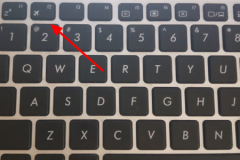 0x000000a5蓝屏代码是什么意
0x000000a5蓝屏代码是什么意 i9 9900T评测跑分参数介绍
i9 9900T评测跑分参数介绍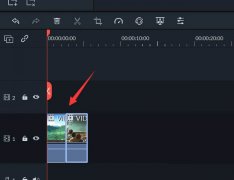 万兴喵影filmora多个画面怎
万兴喵影filmora多个画面怎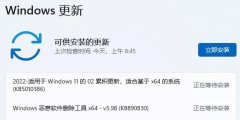 win11不更新会怎么样
win11不更新会怎么样 Word文档设置不显示粘贴图
Word文档设置不显示粘贴图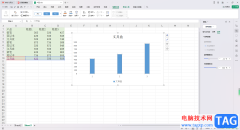 WPS Excel柱形图修改单个柱
WPS Excel柱形图修改单个柱 dellwin10安全模式退出教程
dellwin10安全模式退出教程 骁龙8gen1plus什么时候出详
骁龙8gen1plus什么时候出详 路由器有线连接怎么设置
路由器有线连接怎么设置 wifi密码怎么改?怎么修改
wifi密码怎么改?怎么修改
想必刚入手Adams软件的朋友可能不清楚录制仿真视频的操作,今天小编就讲解Adams录制仿真视频的具体步骤,相信大家通过学习,在以后的操作中一定会得心应手。...
107348 次阅读

xmind作为一款热门的思维导图制作软件,为用户提供了多种图表的编辑权利,它通过直观的图形化界面,让用户能够快速的完成各种图表的制作,而且可以帮助用户在制作的过程中理清思路并激...
30423 次阅读
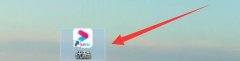
在使用优酷电脑版观看视频的时候,怎么关闭弹幕吗?其实非常简单,现在小编就将和大家一起分享优酷电脑版关闭弹幕的方法,有需要的朋友可以来看看哦,希望可以帮助到大家。...
132650 次阅读

手机的出现让用户的日常生活变得简单便利许多,并且用户现在解决大部分事务,都可以利用手机来处理,为用户避免了许多的麻烦和重复的操作过程,因此手机变得越来越重要,也逐渐占据了...
107951 次阅读

motrix是一款十分出色的全能下载器工具,可以将自己喜欢的网页视频下载到Motrix中,同时还支持多线程、跨平台等进行操作,因此该软件的功能还是非常的全面且实用的,当我们通过Motrix进行下...
114622 次阅读
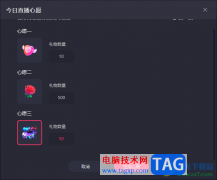
快手直播伴侣对于一些小伙伴来说非常实用的直播平台,在该直播中可以进行礼物的收取,以及自定义调整直播的模式以及相关的内容,一些小伙伴会通过直播进行pk,在这个pk的过程中粉丝会...
30032 次阅读
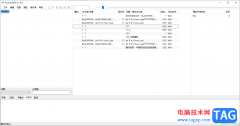
foobar2000一款免费且轻便的音乐播放器,这款博播放器的操作页面是十分清爽的,如果你是一个喜欢比较简约风格的小伙伴,那么该音乐播放器就很适合你,在该播放器中可以将自己电脑中收藏...
14462 次阅读
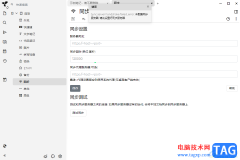
TriliumNotes中进行笔记内容的编辑是很方便的,且也是一个十分实用的笔记编辑软件,大家可以将自己觉得重要的事件内容记录到TriliumNotes中进行保存,而在TriliumNotes中还提供了一个同步的功能,...
41214 次阅读
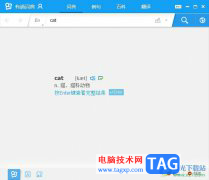
作为一款免费的语言翻译软件,有道词典为用户带来了不错的多语种释义查词功能,还提供了大量流行的词汇与海量例句,因此有道词典吸引了不少的用户前来系在使用,当用户在使用有道词典...
36200 次阅读
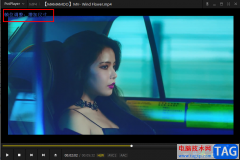
很多小伙伴在使用PotPlayer软件的时候经常会遇到各种各样的的问题,有的小伙伴在播放视频的时候可能会需要对视频画面进行放大或缩小的调整。其实在PotPlayer中缩小视频画面的快捷键直接点击...
27005 次阅读

大伙想知道AutoCAD2016显示线宽的操作吗?下面就是小编整理的AutoCAD2016显示线宽的简单教程,赶紧来看看吧,希望能帮助到大家哦!...
146362 次阅读
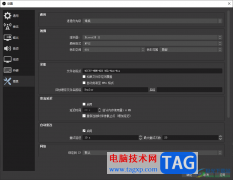
obsstudio是一款专业性极强的录屏软件,大家在通过该软件进行使用的时候,有些时候会进行串流延迟的设置,你可以设置串流延迟的时间,比如可以设置延迟时间为20秒或者是30秒等,但是有些...
21507 次阅读
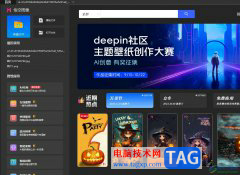
悟空图像作为一款在线图像编辑软件,为用户提供了丰富的修图工具,让用户可以对图像进行完美的调整,因此悟空图像软件很受大家的喜欢,当用户在使用悟空图像软件时,可以根据自己的需...
25348 次阅读

百分浏览器是一款采用了谷歌同款引擎编译而成的浏览器,拥有简单且有效的用户交互界面,很多小伙伴在选择浏览器时会选择使用百分浏览器,因为它的页面简洁大方,并且功能丰富。在平时...
59816 次阅读
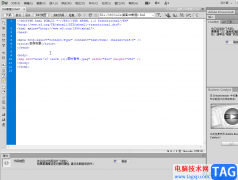
AdobeDreamweaver是很多小伙伴都在使用的一款网页代码编辑软件。我们经常在各种浏览器中查看各种网页,其实我们自己也可以设计一定的网页。如果我们在设计网页时希望设置文字水平居中对齐...
42100 次阅读